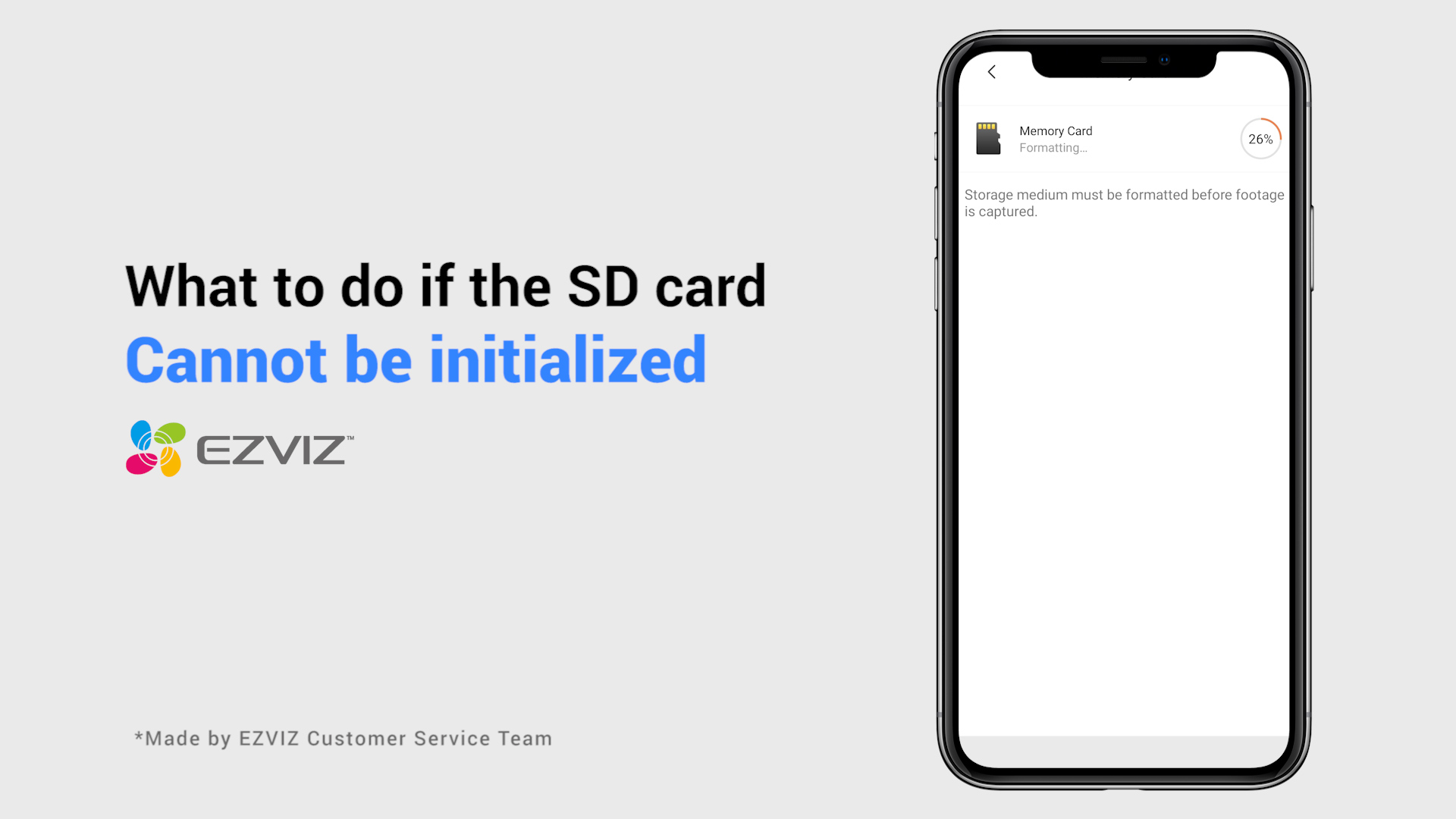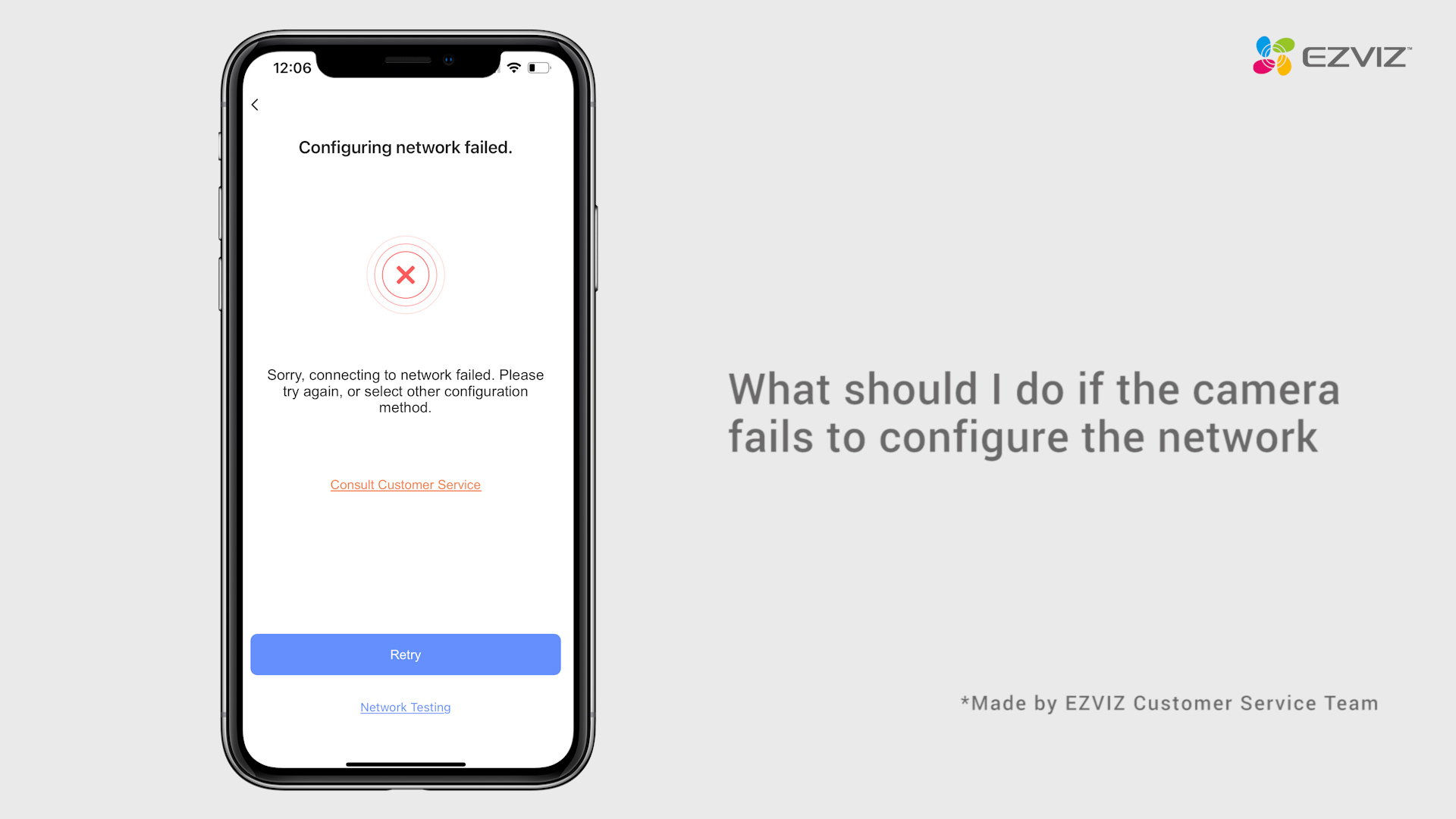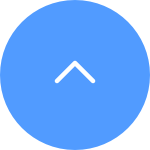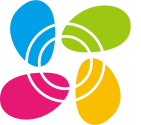Câu hỏi thường gặp
Câu hỏi thường gặp
 Video hướng dẫn
Video hướng dẫn
 Hướng dẫn sử dụng
Hướng dẫn sử dụng
 Bảng dữ liệu
Bảng dữ liệu
Để bảo mật dữ liệu và thông tin, cần phải có mật khẩu mã hóa khi truy cập video và phát trực tiếp. Nếu cần mật khẩu mã hóa hoặc mật khẩu không đúng, vui lòng kiểm tra những điều sau trước:
1. Nếu bạn chưa thay đổi mật khẩu mã hóa trước đây:
Mật khẩu mặc định là mã thiết bị gồm 6 chữ cái viết hoa, nằm trên nhãn dán màu trắng của camera hoặc đối với các thiết bị đầu cuối đã xác minh mà bạn sử dụng để thiết lập camera, bạn có thể tìm thấy mật khẩu trong cài đặt camera > Thông tin thiết bị/Giới thiệu/Về> Mã QR thiết bị > Mã xác minh:
- Đối với các mẫu như bộ BC1 và HB3, mật khẩu mặc định là mã thiết bị gồm 6 chữ cái viết hoa, nằm trên nhãn dán màu trắng của trạm gốc.
- Đối với các mẫu như bộ DB2 và DB2C, mật khẩu mặc định là mã thiết bị gồm 6 chữ cái viết hoa, nằm trên nhãn dán màu trắng của chuông.
- Đối với các mẫu như DB1, vui lòng tháo nắp của chuông cửa và quét mã bằng máy quét mã QR của bên thứ ba.
- Nếu camera được liên kết với NVR/DVR và nếu ban đầu được thiết lập bằng cách thêm trực tiếp vào NVR/DVR, mật khẩu sẽ là mật khẩu quản trị/đăng nhập của NVR/DVR mà bạn đã tạo cho NVR/DVR trong quá trình thiết lập ban đầu.
- Nếu đây là thiết bị được chia sẻ từ người dùng chính, vui lòng lấy mật khẩu mã hóa chính xác theo tài khoản của chủ sở hữu bằng cách làm theo hướng dẫn ở trên. Hoặc bạn có thể yêu cầu chủ sở hữu chia sẻ lại thiết bị và nhấp vào ""Ủy quyền mật khẩu mã hóa"" là một trong các quyền khi chia sẻ.
2. Nếu bạn đã thay đổi mật khẩu mã hóa trước đó:
- Vui lòng đảm bảo rằng mật khẩu bạn nhập là chính xác và không có khoảng trống không cần thiết.
- Nếu bạn quên mật khẩu mã hóa chính xác, bạn có thể chạm vào Giải mã bằng email hoặc SMS để lấy lại mật khẩu.
- Ngoài ra, bạn có thể reset lại camera bằng cách giữ nút reset và mật khẩu sẽ được mặc định là mã xác minh thiết bị gốc. Tuy nhiên, xin lưu ý rằng ngay cả khi mật khẩu có thể được đặt lại về mã thiết bị gốc, bạn vẫn cần mật khẩu mã hóa cũ mà bạn đã đặt trước đó để truy cập các bản ghi được lưu bằng mật khẩu mã hóa cũ.
1. Đảm bảo camera của bạn đang trực tuyến và có kết nối internet ổn định và mạnh. Kết nối kém hoặc không liên tục có thể ngăn không cho tải bản ghi lên đám mây và chúng tôi khuyên bạn nên dùng tốc độ tải lên trung bình là 2 Mbps hoặc cao hơn.
2. Đảm bảo rằng camera của bạn không ở chế độ Siêu tiết kiệm năng lượng/Chế độ ngủ/Chế độ riêng tư nếu camera của bạn hỗ trợ một trong những tính năng này.
3. Đảm bảo rằng gói CloudPlay của bạn đang hoạt động và đang được sử dụng. Bạn có thể kiểm tra trạng thái của dịch vụ bằng cách đi tới Cài đặt camera>CloudPlay. Khi trạng thái là "Dịch vụ bị tạm dừng", vui lòng kiểm tra xem nút Ghi trên trang CloudPlay có được bật hay không. Để kiểm tra điều này, bạn cần nhấn vào biểu tượng giống ba chấm ở góc trên cùng bên phải của trang CloudPlay> Cài đặt ghi.
4. Nếu tất cả các cài đặt trên là bình thường, vui lòng thực hiện kiểm tra từ phía bạn để kiểm tra xem camera có thể được kích hoạt bình thường hay không. Bạn có thể bật tính năng Thông báo cảnh báo trong Cài đặt camera>Thông báo cảnh báo, sau đó vẫy tay trước ống kính camera cho đến khi bạn có thể nhận được thông báo cảnh báo.
5. Nếu bạn không thể nhận được thông báo cảnh báo khi thực hiện kiểm tra, vui lòng reset lại camera của bạn bằng cách nhấn và giữ nút Reset trong vài giây và định cấu hình lại camera. Điều này có thể giúp giải quyết mọi vấn đề.
Để hỗ trợ bạn tốt hơn, vui lòng cung cấp thông tin sau bằng cách liên hệ với EZVIZ theo địa chỉ rma.glb@ezviz.com:
1. SN gồm 9 chữ số của camera EZVIZ của bạn
2. địa chỉ email bạn đã sử dụng để đăng ký CloudPlay
3. khoản thanh toán mà bạn đang yêu cầu xuất hóa đơn
4. nếu công ty của bạn yêu cầu hóa đơn, vui lòng cung cấp cho chúng tôi thông tin về công ty.
Xin lưu ý rằng nếu dịch vụ CloudPlay của bạn vẫn đang trong thời gian dùng thử miễn phí, bạn sẽ cần liên hệ lại với chúng tôi kèm theo thông tin trên khi bạn đã thực sự thanh toán để đăng ký Cloud sau khi thời gian dùng thử miễn phí kết thúc.
Nếu camera của bạn thường xuyên ngoại tuyến thì dưới đây là một số bước khắc phục sự cố để giải quyết sự cố cho bạn:
Bước 1: Đảm bảo cả chương trình firmware thiết bị và ứng dụng EZVIZ đều đang chạy trên phiên bản mới nhất.
Bước 2: Đảm bảo tín hiệu mạng Wi-Fi của bạn tốt. Bạn có thể kiểm tra tín hiệu bằng cách kết nối điện thoại của mình với cùng một mạng WiFi mà camera của bạn kết nối, vào Trang khác > Cài đặt > Công cụ mạng thiết bị > Kiểm tra tín hiệu WiFi.
Bước 3: Nếu không tốt, bạn có thể thử di chuyển camera đến gần bộ định tuyến của mình hơn, tránh các chướng ngại vật và vật cản nhiễu sóng như tường, thang máy, lò vi sóng, máy giặt và các thiết bị Bluetooth.
Bước 4: Nếu bộ định tuyến WiFi của bạn có ăng-ten có thể điều chỉnh được, hãy thử chỉnh nó theo nhiều hướng khác nhau.
Bước 5: Thử thay đổi kết nối kênh Wi-Fi vào kênh ít được sử dụng.
Bước 6: Nếu có thể, hãy ngắt kết nối một số thiết bị bạn hiếm khi sử dụng khỏi bộ định tuyến của mình.
Bước 7: Nếu camera của bạn hỗ trợ cáp Ethernet, bạn cũng có thể thử kết nối nó bằng cáp.
Bước 8: Nếu bạn có hai thiết bị EZVIZ và thiết bị còn lại đang hoạt động tốt, bạn cũng có thể thử chuyển đổi vị trí của hai thiết bị này để xác định rõ sự cố ở đâu.
Xin vui lòng lưu ý rằng thiết bị được lập trình để hết thời gian chờ vài phút một lần nếu bạn phát trực tuyến qua máy chủ VTDU của chúng tôi. Bạn chỉ cần nhấn vào nút "Tiếp tục" để tiếp tục phát trực tuyến. Ngoài ra, nếu thiết bị của bạn hỗ trợ tính năng LAN Live View, bạn có thể tránh điều này bằng cách đặt camera và điện thoại hoặc PC của bạn trong cùng một mạng LAN (kết nối với cùng một mạng), sau đó truy cập Trang khác (nhấp vào ảnh hồ sơ trên ở góc trên cùng bên trái) > Cài đặt > Xem trực tiếp LAN (dành cho điện thoại di động) hoặc Thiết bị trên mạng LAN (dành cho PC Studio). Ở đó bạn có thể xem camera liên tục.
Tuy nhiên, ngay cả khi sử dụng cùng một mạng, bạn nên đảm bảo rằng máy tính bạn đang sử dụng được kết nối với bộ định tuyến bằng cáp hoặc nếu bạn đang sử dụng điện thoại di động hoặc máy tính bảng, hãy đảm bảo rằng bạn đã bật Upnp trên bộ định tuyến của mình.
Vui lòng làm theo các bước dưới đây:
1. Đăng nhập vào tài khoản EZVIZ của bạn.
2. Trên Trang chủ, nhấp vào biểu tượng 3 chấm bên cạnh tên camera của bạn để vào trang Cài đặt thiết bị.
3. Bật nút Thông báo báo động, sau đó bạn sẽ có thể nhận được tin nhắn khi phát hiện chuyển động được kích hoạt.
4. Đối với một số kiểu máy khác, bạn cần vào Thông báo trên trang Cài đặt, bật Nhận tin nhắn thiết bị và Thông báo ứng dụng EZVIZ.
Nếu bạn đã lắp thẻ SD vào camera của mình nhưng trạng thái trên Ứng dụng EZVIZ hiển thị "Không có thẻ nhớ" hoặc "Vui lòng lắp thẻ SD", dưới đây là một số bước khắc phục sự cố để giải quyết vấn đề cho bạn :
Bước 1: Đảm bảo cả phiên bản thiết bị (firmware) của camera và Ứng dụng EZVIZ đều đang chạy trên phiên bản mới nhất.
Bước 2: Đảm bảo thẻ SD thuộc loại 10 hoặc được xếp hạng ở UHS-1. Định dạng tệp của thẻ SD phải là FAT32 cho dung lượng dưới 64GB và exFAT cho dung lượng 64GB trở lên.
Chúng tôi khuyên bạn nên kiểm tra danh sách tương thích trên trang web của chúng tôi.
Bước 3: Tắt nguồn camera, tháo và lắp lại thẻ SD, bật nguồn camera, sau đó định dạng lại thẻ trên ỨNG DỤNG EZVIZ nếu có thể nhận dạng được thẻ SD. Trong khi đó, hãy đảm bảo rằng thẻ đã được lắp đặt chính xác và không bị lỗi hoặc hư hỏng.
*Trước khi định dạng, hãy nhớ sao lưu các tệp quan trọng bằng cách lưu hoặc xuất chúng ra nếu cần.
Bước 4: Nếu không hoạt động, hãy thử khôi phục cài đặt gốc cho camera của bạn bằng cách giữ nút Reset. Thao tác này sẽ chuyển thiết bị về cài đặt gốc mặc định và có thể giúp giải quyết các sự cố nhỏ.
Bước 5: Để loại trừ thêm vấn đề về thẻ SD, bạn có thể thử kiểm tra bằng thẻ SD khác hoặc lắp thẻ được đề cập trên vào một thiết bị EZVIZ khác.
Trước khi thiết lập, hãy đảm bảo bạn đã lắp thẻ SD vào camera của mình.
Ngoài ra, vui lòng đảm bảo thẻ SD đã được định dạng trên ỨNG DỤNG EZVIZ trước khi sử dụng.
Sau đó, mở ỨNG DỤNG EZVIZ, từ Trang chủ, nhấn vào biểu tượng ba chấm để vào trang Cài đặt Thiết bị, cuộn xuống để tìm Trạng thái lưu trữ hoặc Danh sách bản ghi và bật nút "Cả ngày" cho Thẻ nhớ.
Nếu bạn có camera pin EZVIZ và nó hỗ trợ chế độ Cắm nguồn, bạn có thể bật chức năng ghi hình cả ngày bằng cách làm theo các bước sau: vào trang Cài đặt thiết bị, chạm vào Chế độ làm việc và chọn chế độ Cắm nguồn. Đồng thời, chúng tôi khuyên bạn nên luôn cắm điện cho camera trong khi sử dụng tính năng này.
Dưới đây là số lượng ước tính dung lượng cần thiết để bạn tham khảo. Xin lưu ý rằng không gian thực tế chiếm dụng có thể khác nhau tùy thuộc vào môi trường hoạt động và các yếu tố khác.
| Mẫu EZVIZ | Tối đa. dung lượng cần thiết để ghi trong một ngày (GB) | Tối thiểu. thời gian ghi trên mỗi dung lượng của Thẻ SD (ngày) | |||
| 16G | 32G | 64G | 128G | ||
| DP1,DP1C | 7.5 | 2.1 | 4.3 | 8.5 | 17.1 |
BC1,BC1C,BC2 C1C-720P,C1T-1080P DB1C,DP2,DP2C | 10.7 | 1.5 | 3 | 6 | 12 |
BC1-4MP,BC1C-4MP,HB8 C1C-1080P,C1C-B,C1HC H.265,C2C H.265 C3N,C3TN-2MP,C3TN-Color,C3W Pro-2MP,C3X C6N-1080P,TY1-1080P,TY2-1080P,C8C,C8C-LITE DB1 Pro,DB2,DB2 Pro,LC1C | 21.4 | 0.7 | 1.5 | 3 | 6 |
C3TN-3MP (OutPro),H3 C6N-3MP,CP1-3MP,C8W PRO-2K | 32.1 | 0.5 | 1 | 2 | 4 |
C3W Pro-4MP C6,C6N-4MP,C6W-4MP,CP1-4MP,TY1-4MP C8PF,C8W-4MP,LC3 | 42.8 | 0.4 | 0.7 | 1.5 | 3 |
| C8W PRO-3K | 53.5 | 0.3 | 0.6 | 1.2 | 2.4 |











 Câu hỏi thường gặp
Câu hỏi thường gặp
 Video hướng dẫn
Video hướng dẫn
 Hướng dẫn sử dụng
Hướng dẫn sử dụng
 Bảng dữ liệu
Bảng dữ liệu